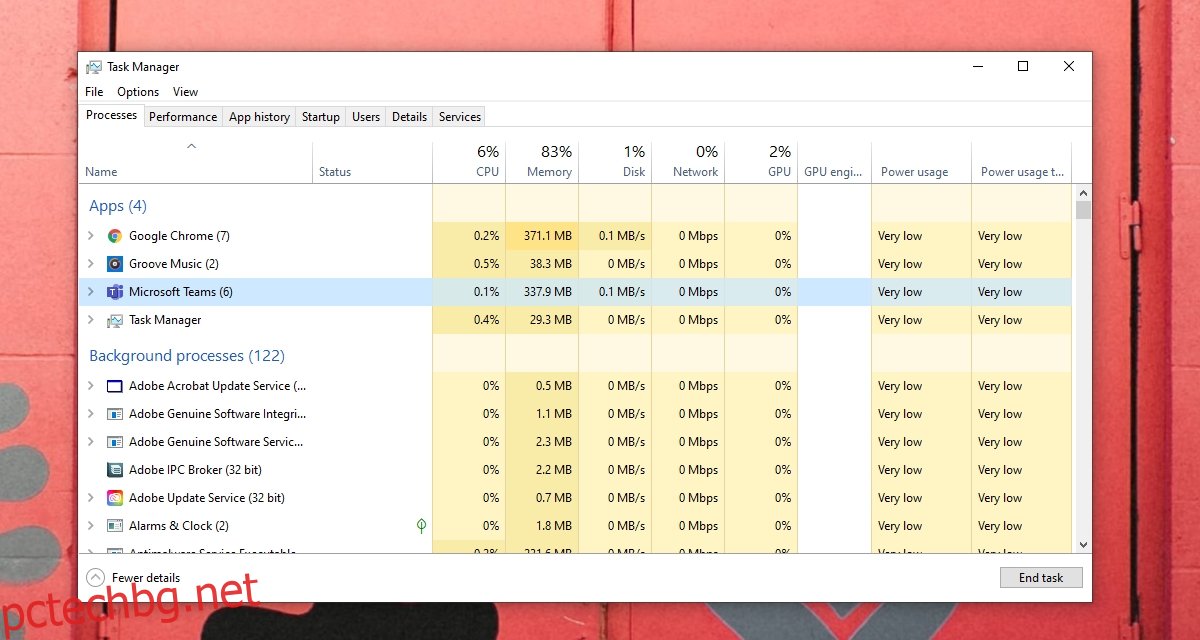Microsoft Teams капсулира много различни функции; чат съобщения, видео разговори, сътрудничество с документи, споделяне на файлове, анкети, формуляри, графици, списъци със задачи и др. Той все още успява да използва номинално количество памет, когато работи.
Microsoft Teams ще използва повече памет, когато сте на среща или когато синхронизира или качва файлове, но използването на паметта все още е разумно. Ако установите, че Microsoft Teams използва твърде много памет, трябва да знаете, че това не е нормално и има начини да го сведете до минимум.
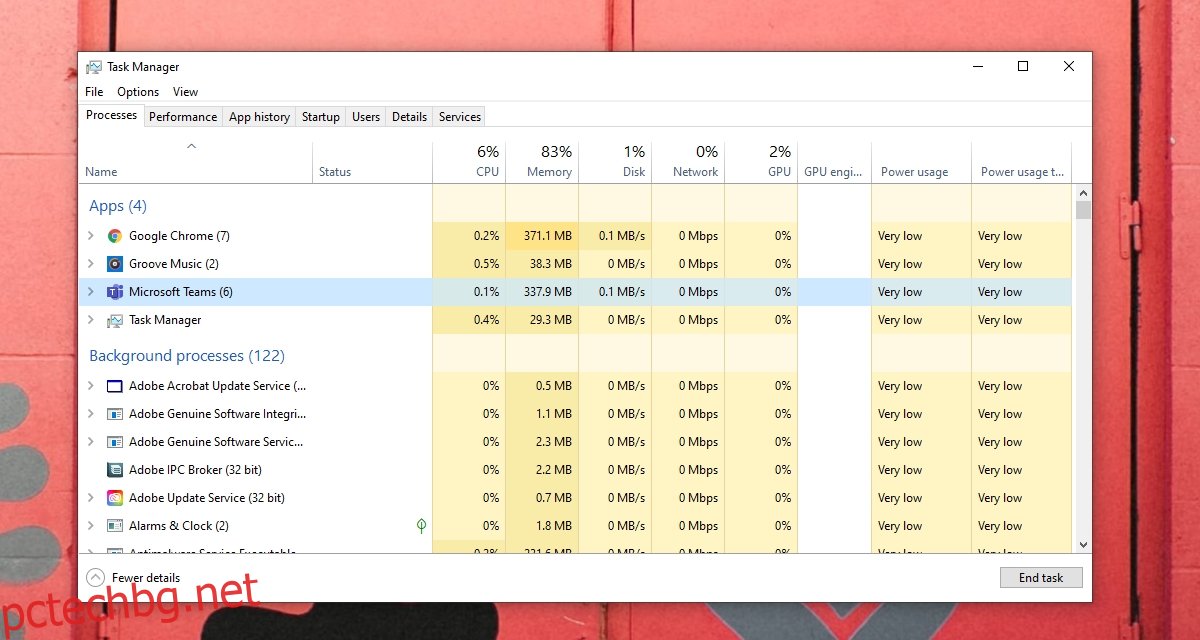
Съдържание
Управлявайте използването на паметта на Microsoft Teams
Microsoft Teams понякога използва повече памет, но постоянното използване на значително количество RAM не е нормално за приложението. Той не е предназначен да забавя системата или да облага производителността на други приложения.
Ето как можете да коригирате прекомерното използване на памет от Microsoft Teams и да го управлявате дългосрочно.
1. Излезте и рестартирайте Microsoft Teams
Ако не рестартирате системата си често, някои приложения може в крайна сметка да започнат да използват все повече и повече RAM. Това използване на паметта може да бъде коригирано чрез рестартиране на приложението и като допълнителна мярка, рестартиране на системата.
Ако Microsoft Teams продължава да използва прекомерна памет след рестартиране, преминете към поправките по-долу.
2. Актуализирайте Microsoft Teams
Microsoft Teams се актуализира доста често и някои актуализации могат да доведат до проблеми с използването на паметта. Microsoft има тенденция да оптимизира приложението, така че ако сте забелязали, че Microsoft Teams използва твърде много памет, проверете и инсталирайте всички налични актуализации.
Отворете Microsoft Teams.
Щракнете върху снимката на потребителския си профил горе вдясно и изберете Проверка за актуализации.
Microsoft Teams ще проверява и изтегля актуализации.
Рестартирайте Microsoft Teams и актуализацията ще бъде инсталирана.
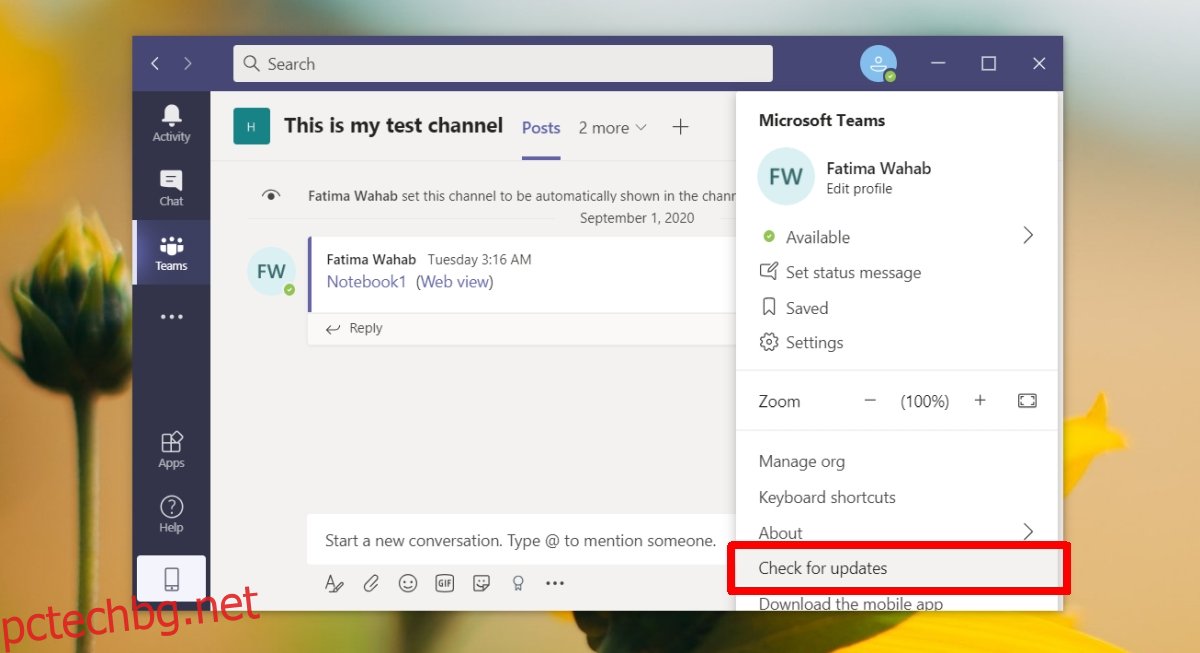
3. Изчистете кеша на Microsoft Teams
Изчистването на кеша на Microsoft Teams може да реши доста проблеми с приложението, не на последно място от които е голямото използване на паметта.
Излезте от Microsoft Teams.
Излезте от Microsoft Teams.
Отворете File Explorer.
Придвижете се до това местоположение: %appdata%Microsoftteams.
Изтрийте следните папки;
Кеш
blob_storage
бази данни
GPUCache
IndexedDB
Локално съхранение
tmp
Рестартирайте системата.
Влезте в Microsoft Teams.
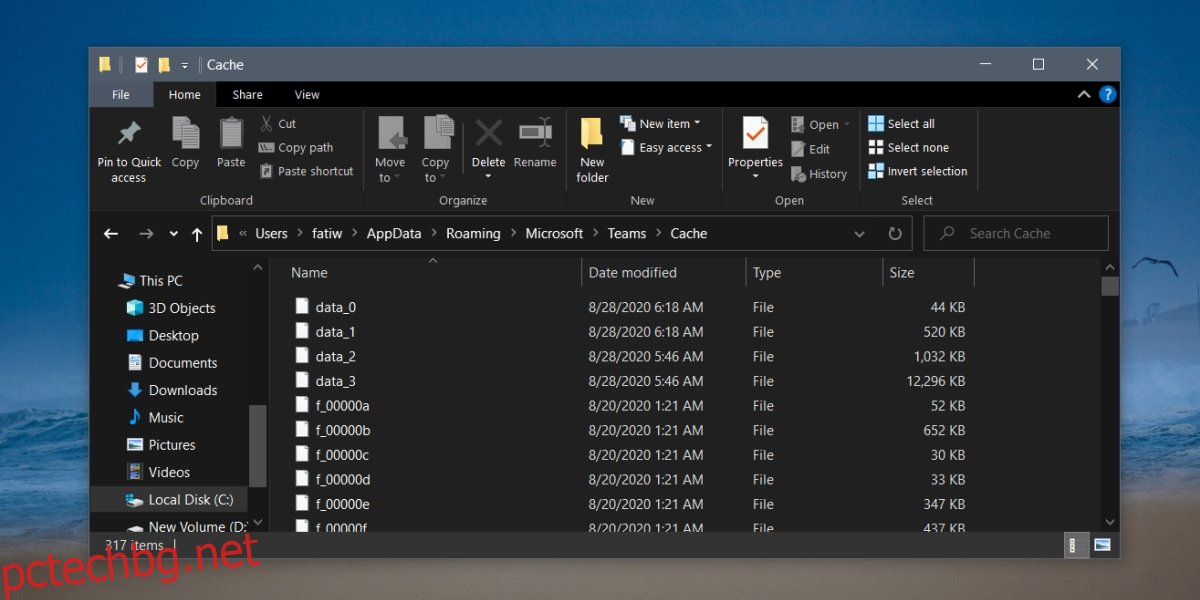
4. Превключете ускорението на GPU
Microsoft Teams могат да използват ускорение на графичния процесор, но това може или не може да допринесе за повече използване на паметта. Ако е активиран, опитайте да го деактивирате и да наблюдавате използването на паметта от Microsoft Teams. Ако е деактивиран, опитайте да го активирате и проверете колко памет използва.
Отворете Microsoft Teams.
Щракнете върху снимката на вашия профил в горната част и изберете Настройки от менюто.
Отидете в раздела Общи.
Променете избраното състояние за Деактивиране на хардуерното ускорение на графичния процесор.
Рестартирайте Microsoft Teams, след като направите промяната.
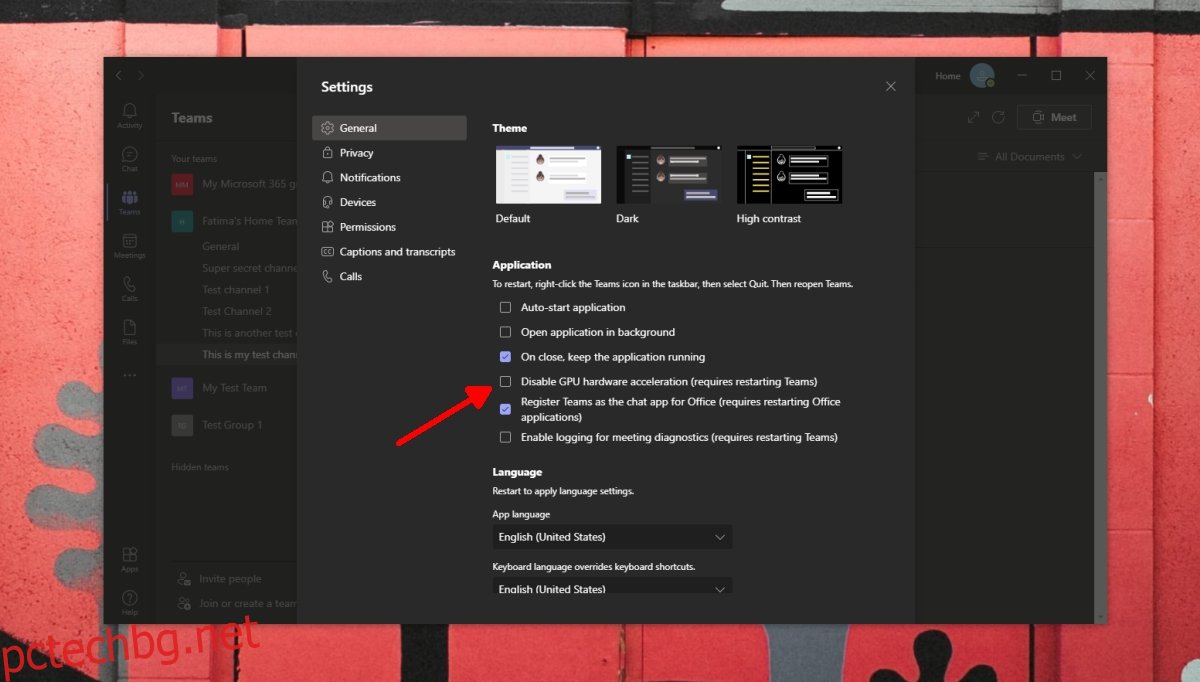
5. Деактивирайте добавката на Microsoft Teams Outlook
Microsoft Teams инсталира добавка към Outlook, ако имате инсталиран Outlook на вашия работен плот. Тази добавка улеснява планирането на срещи в Microsoft Teams от Outlook, но може също да причини голямо използване на паметта. Опитайте да го деактивирате и проверете дали използването на паметта се връща към нормалното.
Отворете Outlook.
Отидете на Файл>Опции.
Изберете раздела Добавки.
Потърсете добавката на Microsoft Teams и я изберете.
Щракнете върху бутона Go в най-долната част до падащото меню Управление.
Махнете отметката от квадратчето до добавката на Microsoft Teams.
Щракнете върху OK.
Рестартирайте Outlook.
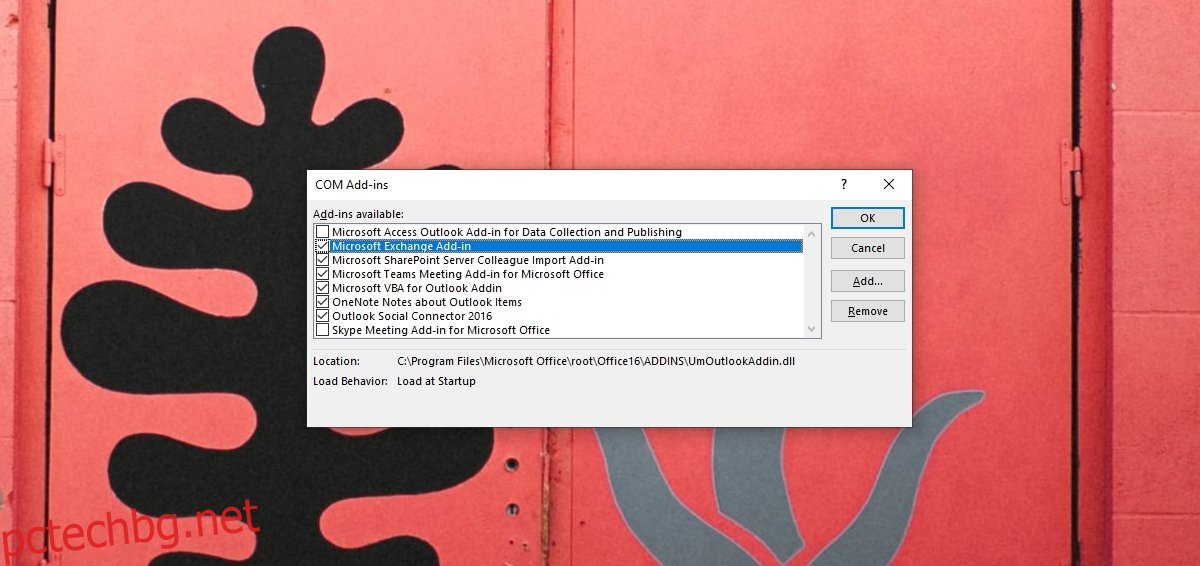
Заключение
Microsoft Teams ще консумира памет като всяко друго приложение. Ако се притеснявате, че консумира твърде много памет, трябва да знаете, че консумирането на до 1 GB по време на среща е нормално. Може да консумира до 500-600MB извън среща. Освен ако приложението не се забави ефективно, не забавя други приложения или не претоварва цялата RAM, няма за какво да се притеснявате.